
BIOS Güncelleme işlemi tüm bilgisayar kullanıcıları tarafından belirli zamanlarda yapılması gereken bir güncellemedir. Bilgisayarın temel sistemlerinde güncelleme yapılacağı için dikkatlice öğrenilmesi ve uygulanması gereken bir işlem olduğu için sizler de BIOS Güncellemenin nasıl yapılacağını mutlaka incelemelisiniz. Aksi taktirde bilgisayarınız daha az performans sergileyebilir veya cihazınızdaki bazı sistemler bozukluk gösterebilir. Bizler de bu durumlarla karşılaşmamanız için içeriğimizde Bios güncelleme nasıl yapılır sorusunu yanıtlandıracak, konuya dair detayları sizlerle paylaşacağız.
İçindekiler
BIOS Güncelleme Nedir?
BIOS, bilgisayarınızdaki temel işlemlerin yönetildiği bir konsol olarak tanımlanabilir. Bu konsol, bilgisayarınız kapalı olsa bile çalışmaya devam eden bir pile sahiptir. Ayrıca anakartınızın haberleşmeleri sağlayabilmesi için de BIOS ekranına ihtiyaç duyulmaktadır. Fakat her bilgisayar sistemi gibi BIOS yazılımı da dönemsel olarak güncellenmeye ihtiyaç duymaktadır. Böylece bilgisayarınızın donanımlarının daha sağlıklı çalışmasını sağlayabilir ve yönetimde güvenlik risklerini ortadan kaldırabilirsiniz.
BIOS ekranına bilgisayarınız açılırken “DEL, F12, F11” gibi anakartınızın markasına göre belirli tuşlara basarak erişebilirsiniz. Fakat bilgisayarlar hakkında çok fazla bilginiz bulunmuyorsa bu ekranı karıştırmanız tavsiye edilmez. Çünkü burada yapacağınız küçük değişiklikler hem donanımlarınıza hem de bilgisayarınızın çalışma sistemine zarar verebilir. Bu durumda büyük problemler ile karşı karşıya kalabilirsiniz. Güncelleme için de bilginiz bulunmuyorsa uzmanlardan yardım almanızı tavsiye ederiz.
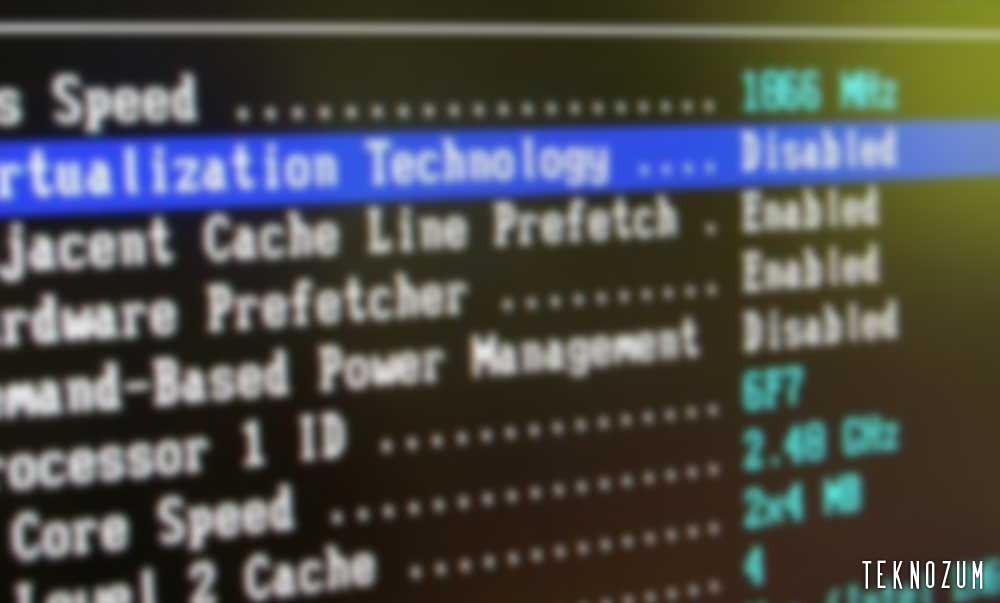
BIOS Güncelleme Nasıl Yapılır?
Her anakartın yapısı ve yazılımı farklıdır. Bu yüzden güncelleme işlemi için farklı işlemler uygulamanız gerekebilir. Fakat genellikle BIOS ekranlarının güncellemesi aynı mantığa dayanmaktadır. Dolayısıyla temel adımları öğrenerek ve üreticinizin web sitesindeki adımları inceleyerek Bios güncelleme nasıl yapılır sorusuna yanıt bularak kısa süre içerisinde güncellemeyi gerçekleştirebilirsiniz.
Anakartınızın BIOS Güncellemesini İndirin
BIOS güncellemenizi yapabilmek için ilk olarak güncelleştirme dosyalarını indirmeniz gerekmektedir. Eğer herhangi yeni bir güncelleştirme bulunmuyorsa dosya indirmenize de gerek duyulmayacaktır. Bunun dışında anakartınızın markasına bağlı olarak ilgili üreticinin web sitesini ziyaret edebilir ve BIOS sayfasındaki güncelleme dosyasını indirebilirsiniz. Genellikle bu dosyalar küçük boyutlu olmakla birlikte kolaylıkla aktarılabilir ve görüntülenebilir.
Dosyaları USB Belleğe Aktarın
İndirmiş olduğunuz dosyaları sıkıştırılmış klasörden çıkardıktan sonra yapmanız gereken işlem Rufus gibi programlar yardımıyla USB belleğinizi biçimlendirmek ve ilgili dosyaları USB belleğe aktarmaktır. Bu noktada dosyaları sürükle bırak yöntemi ile USB belleğe aktarırsanız, BIOS ekranı dosyaları göremeyebilir. Bu yüzden aynı bilgisayarınıza format atar gibi bir güncelleme belleği oluşturmalısınız. Bu konu hakkında daha detaylı bilgi edinmek adına Youtube gibi platformlardan Rufus kullanım videolarını inceleyebilirsiniz.
Bilgisayarınızı Yeniden Başlatın ve BIOS Ekranına Girin
Belirtilen işlemleri yaptıktan ve dosyaları USB belleğe aktardıktan sonra yapmanız gereken son birkaç işlem kalmış demektir. Bu işlemleri de gerçekleştirerek kurulum ekranına ulaşabilir ve BIOS güncellemenizin başarılı bir şekilde yapılmasını sağlayabilirsiniz. Bunun için aşağıdaki adımları uygulayabilirsiniz.
- Formatladığınız ve BIOS dosyalarını yüklediğiniz USB belleği bilgisayarınıza takın.
- Bilgisayarınızı yeniden çalıştırın.
- Anakart logosunu görene kadar cihazınızın BIOS giriş tuşuna basın. Bu tuş F11, F12, ESC veya DEL olabilir. Net bilgiyi üreticinizin sayfasından öğrenebilirsiniz.
- BIOS ekranı açıldıktan sonra ekrana otomatik güncellemenin gelmesini bekleyin.
- Eğer güncelleme ekranı gelmediyse manuel olarak USB belleği BIOS üzerinde çalıştırın.
Adımlar sonucunda BIOS güncellemesinin başlama uyarısı sizlere gösterilecek ve gerekli bilgiler tarafınıza aktarılacaktır. İncelemelerinizi yaptıktan sonra kurulum aşamasına geçebilir ve yeni bir BIOS sürümüne sahip olmak için gerekli adımları gerçekleştirebilirsiniz.

BIOS Güncellemesini Gerçekleştirin
Tüm süreçleri gerçekleştirdikten sonra BIOS ekranı içerisinde otomatik olarak güncelleme gözükecek ve yükleyip yüklemek istemediğiniz sorulacaktır. Eğer bu uyarıyı görüntüleyemiyorsanız “Boot Manager” ekranı üzerinden BIOS dosyalarını yüklemiş olduğunuz USB belleği seçebilirsiniz. Böylece yükleme işlemi manuel olarak başlatılacaktır. Yükleme süresi boyunca bilgisayarınızı kapatmamalı ve tüm uyarıları dikkatlice inceleyerek işleminizi tamamlamalısınız. Sonrasında bilgisayarınız yeniden başlayacak ve BIOS güncellenmiş olacaktır.
Umarız sizler de bu içerik sayesinde Bios güncelleme nasıl yapılır sorusuna detaylı bir şekilde yanıt bulmayı başarabilmiş ve kendi bilgisayarınız güncelleyebilmişsinizdir. Yine de üreticinize göre daha detaylı araştırmalar yapmanızı ve bilgisayarlar konusunda herhangi bir bilginiz bulunmuyorsa uzmanlardan yardım almanızı tavsiye ederiz. Böylece sorun yaşamadan güncelleme sürecinin üstesinden gelebilmeniz daha kolay olacaktır. Yine donanımlar ile alakalı bir içerik incelemek isterseniz Oyuncular için En İyi Ekran Kartı Modelleri başlıklı içeriğimizi de inceleyebilirsiniz.



